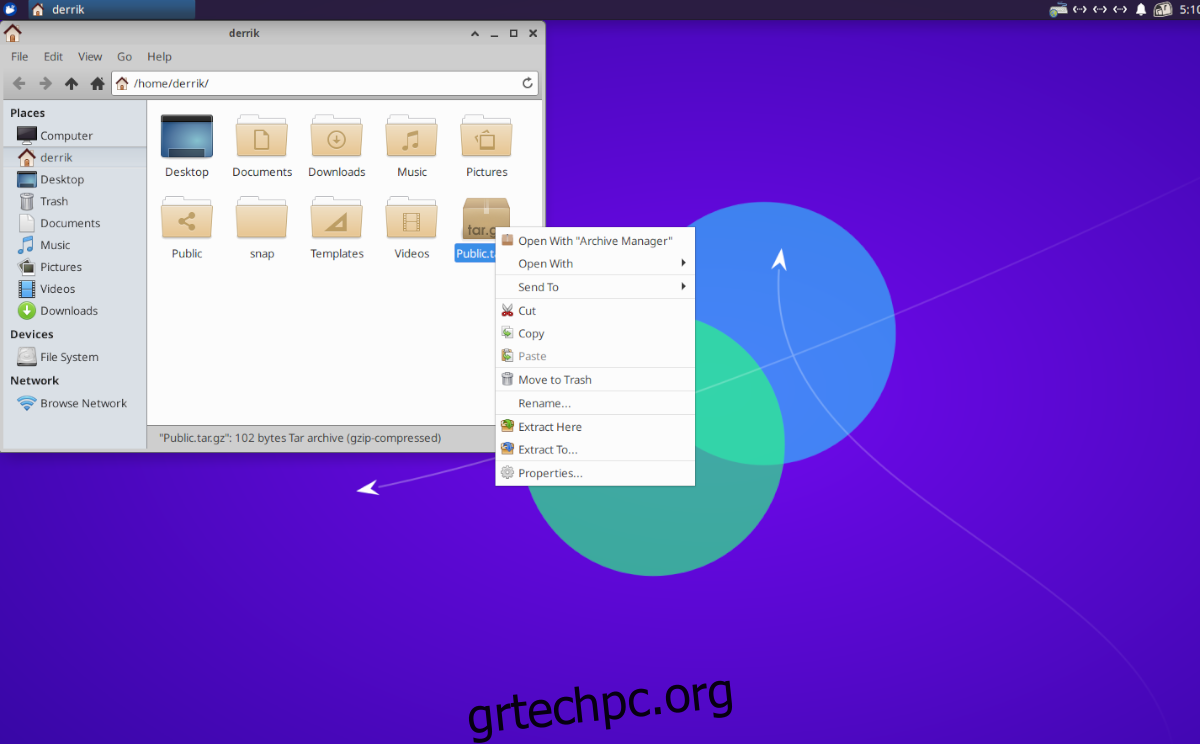Τα αρχεία TarGZ αποτελούν βασικό στοιχείο του Linux. Πολλά προγράμματα διανέμονται σε αυτήν τη μορφή αρχείου, καθώς και άλλα αρχεία. Παρόλα αυτά, πολλοί χρήστες Linux δεν γνωρίζουν πώς να αποσυμπιέσουν τα αρχεία TarGZ στο Linux.
Σε αυτόν τον οδηγό, θα σας δείξουμε ότι είναι εύκολο να αποσυμπιέσετε αρχεία TarGZ στο Linux. Για να ξεκινήσετε, κατεβάστε το αγαπημένο σας αρχείο TarGZ και ακολουθήστε το!
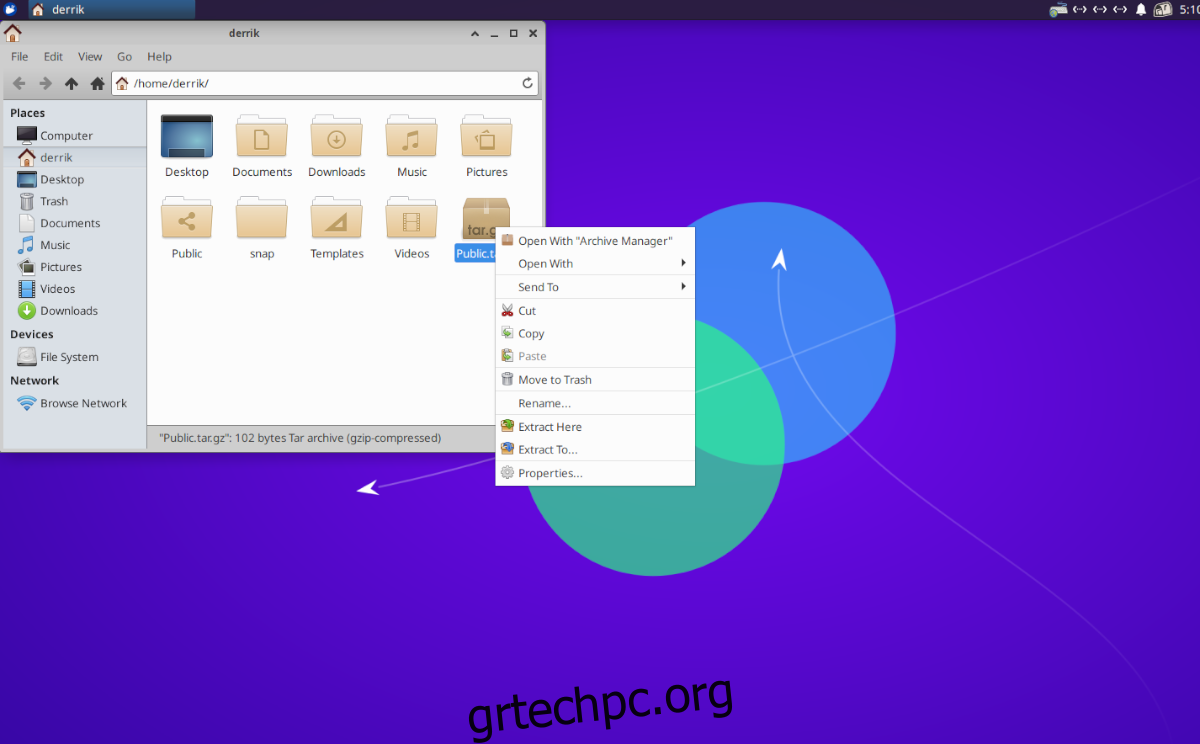
Πίνακας περιεχομένων
Αποσυμπιέστε τα αρχεία TarGZ με τον διαχειριστή αρχείων Gnome
Εάν χρησιμοποιείτε το περιβάλλον επιφάνειας εργασίας Gnome, χρησιμοποιείτε επίσης τη διαχείριση αρχείων Gnome. Είναι γνωστό ως “Αρχεία” και έχει μια ενσωματωμένη δυνατότητα αποσυμπίεσης και εξαγωγής αρχείων αρχειοθέτησης TarGZ. Δείτε πώς να το κάνετε.
Αρχικά, εκκινήστε τη διαχείριση αρχείων Gnome. Μπορείτε να το κάνετε αυτό πατώντας το πλήκτρο Win στο πληκτρολόγιο για να ανοίξετε την περιοχή αναζήτησης. Μέσα στο πλαίσιο αναζήτησης, πληκτρολογήστε “Αρχεία” και επιλέξτε το εικονίδιο διαχείρισης αρχείων.
Μόλις μπείτε στα αρχεία, εντοπίστε το αρχείο αρχειοθέτησης TarGZ που θέλετε να εξαγάγετε. Σε αυτό το παράδειγμα, το αρχείο μας TarGZ βρίσκεται στον κατάλογο “home”. Αφού βρείτε το αρχείο TarGZ, επιλέξτε το με το ποντίκι.
Με το αρχείο αρχειοθέτησης TarGZ επιλεγμένο με το ποντίκι, κάντε δεξί κλικ πάνω του για να ανοίξετε το μενού με το δεξί κλικ. Μέσα στο μενού με το δεξί κλικ, υπάρχουν πολλές επιλογές για να διαλέξετε. Αναζητήστε την επιλογή “Εξαγωγή εδώ” και κάντε κλικ σε αυτήν.
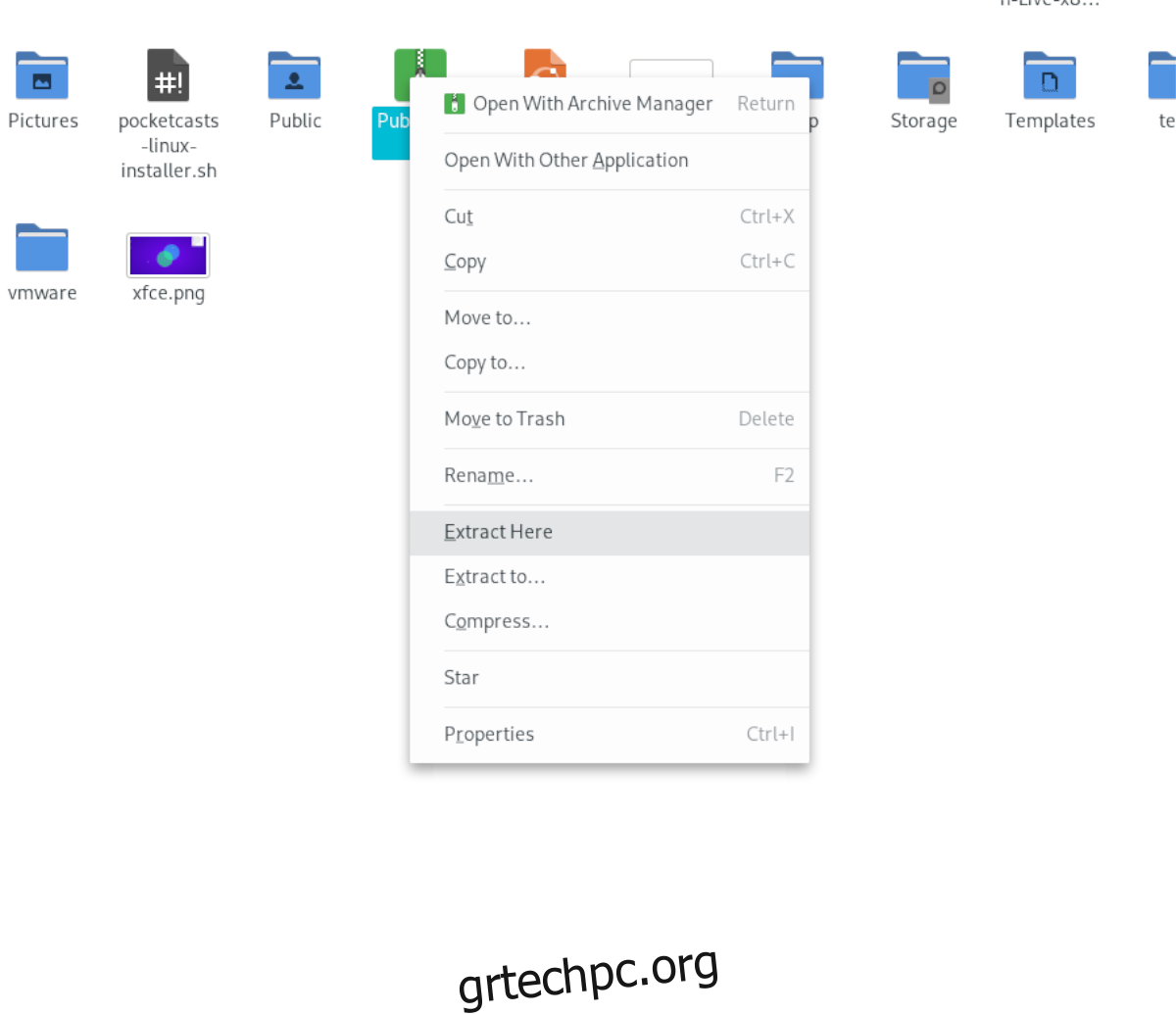
Κάνοντας κλικ στο κουμπί “Εξαγωγή εδώ”, ο διαχειριστής αρχείων Gnome θα αποσυμπιέσει και στη συνέχεια θα εξαγάγει το αρχείο αρχειοθέτησης TarGZ στον ίδιο φάκελο στον οποίο βρίσκεται το αρχείο TarGZ.
Από εδώ, μπορείτε να αποκτήσετε πρόσβαση στα περιεχόμενα του αρχείου TarGZ τώρα που έχουν εξαχθεί. Φροντίστε να επαναλάβετε αυτή τη διαδικασία όταν θέλετε να αποσυμπιέσετε ένα αρχείο TarGZ στην επιφάνεια εργασίας του Gnome.
Αποσυμπιέστε τα αρχεία TarGZ με τον διαχειριστή αρχείων Plasma του KDE
Στο KDE Plasma 5, χρησιμοποιείται ο διαχειριστής αρχείων Dolphin. Το Dolphin είναι εξαιρετικό και ένας από τους λόγους που αγαπιέται πολύ στην κοινότητα είναι ότι είναι γεμάτο με χαρακτηριστικά. Ένα από τα υπέροχα χαρακτηριστικά που περιλαμβάνει είναι η δυνατότητα εξαγωγής των περιεχομένων των αρχείων αρχειοθέτησης TarGZ απευθείας από τον διαχειριστή αρχείων.
Εάν θέλετε να αποσυμπιέσετε ένα αρχείο TarGZ στη διαχείριση αρχείων Dolphin στο KDE Plasma 5, ξεκινήστε εκκινώντας τη διαχείριση αρχείων. Μπορείτε να ξεκινήσετε τη διαχείριση αρχείων Dolphin ανοίγοντας το μενού της εφαρμογής KDE και αναζητώντας το “Dolphin”.
Μόλις ανοίξει η διαχείριση αρχείων Dolphin, περιηγηθείτε στο σημείο όπου βρίσκεται το αρχείο αρχειοθέτησης TarGZ στον υπολογιστή σας. Σε αυτό το παράδειγμα, το αρχείο μας TarGZ βρίσκεται στον κατάλογο “home”. Αφού περιηγηθείτε στον φάκελο όπου βρίσκεται το αρχείο TarGZ, επιλέξτε το με το ποντίκι.
Αφού επιλέξετε το αρχείο αρχειοθέτησης TarGZ με το ποντίκι σας, κάντε δεξί κλικ πάνω του. Κάνοντας δεξί κλικ πάνω του, θα εμφανιστεί το μενού με το δεξί κλικ. Από εδώ, κοιτάξτε το μενού με το δεξί κλικ και βρείτε το μενού “Εξαγωγή” και επιλέξτε το με το ποντίκι.
Μέσα στο μενού “Εξαγωγή”, μπορείτε να επιλέξετε μεταξύ “Εξαγωγή αρχείου εδώ”, “Εξαγωγή αρχείου σε” ή “Εξαγωγή αρχείου εδώ, αυτόματη ανίχνευση υποφάκελου”. Επιλέξτε μία από τις επιλογές που ταιριάζουν καλύτερα στην περίπτωση χρήσης σας για να αποσυμπιέσετε το αρχείο αρχειοθέτησης TarGZ.

Μόλις εξαχθεί το αρχείο TarGZ, θα μπορείτε να χρησιμοποιήσετε τα περιεχόμενα του αρχείου TarGZ στο KDE Plasma 5. Φροντίστε να επαναλαμβάνετε αυτή τη διαδικασία κάθε φορά που χρειάζεται να αποσυμπιέσετε ένα αρχείο TarGZ στο KDE.
Αποσυμπιέστε τα αρχεία TarGZ στο XFCE
Εάν χρησιμοποιείτε XFCE και πρέπει να εξαγάγετε ένα αρχείο αρχειοθέτησης TarGZ, θα πρέπει να ασχοληθείτε με τον διαχειριστή αρχείων Thunar. Για να ξεκινήσετε, ανοίξτε τη διαχείριση αρχείων Thunar στην επιφάνεια εργασίας XFCE. Για να το κάνετε αυτό, κάντε κλικ στον αρχικό φάκελο στην επιφάνεια εργασίας ή αναζητήστε το “Thunar” στο μενού της εφαρμογής.
Μόλις ανοίξει, μεταβείτε στη θέση του αρχείου αρχείου TarGZ. Σε αυτό το παράδειγμα, το αρχείο αρχειοθέτησης TarGZ βρίσκεται στον κατάλογο “home”. Από εδώ, επιλέξτε το αρχείο με το ποντίκι. Στη συνέχεια, κάντε δεξί κλικ σε αυτό για να ανοίξετε το μενού με το δεξί κλικ.
Μέσα στο μενού με το δεξί κλικ, επιλέξτε την επιλογή «Εξαγωγή εδώ». Η ενεργοποίηση αυτής της επιλογής θα επιτρέψει στον διαχειριστή αρχείων Thunar να αποσυμπιέσει αμέσως τα περιεχόμενα του αρχείου αρχειοθέτησης TarGZ στον φάκελο στον οποίο βρίσκεται το αρχείο.
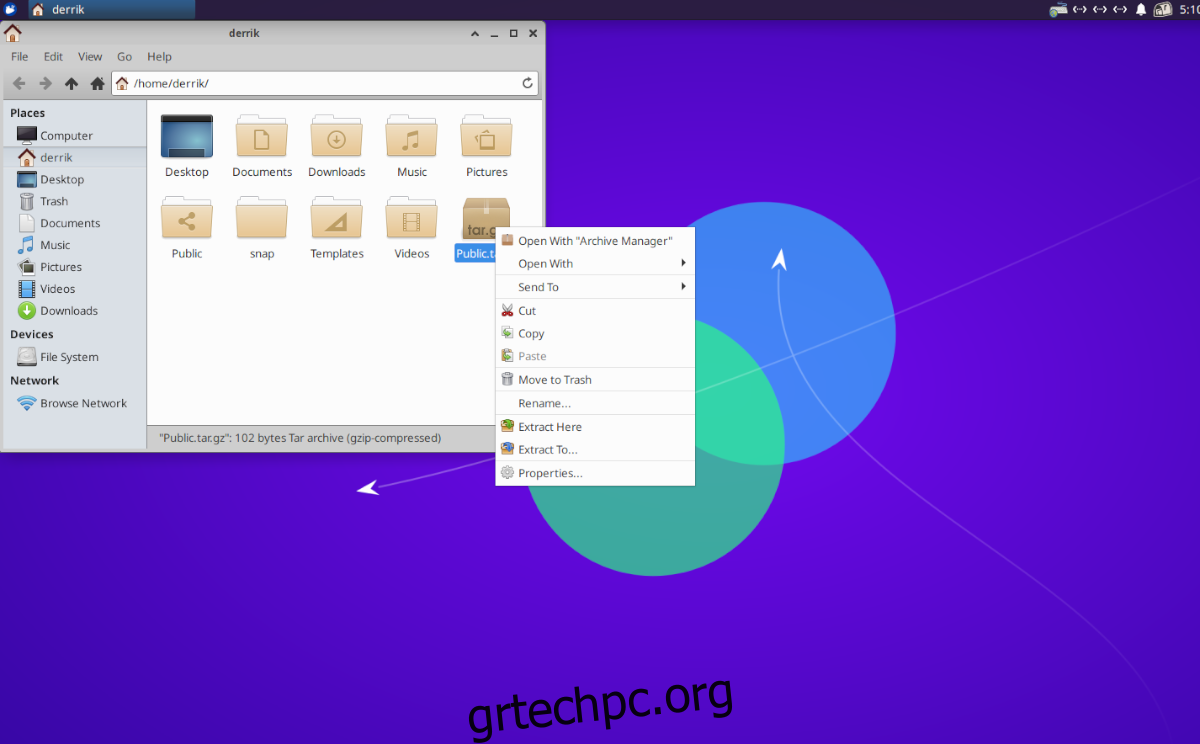
Όταν ολοκληρωθεί η αποσυμπίεση, θα έχετε πρόσβαση στα αποσυμπιεσμένα αρχεία. Φροντίστε να επαναλαμβάνετε αυτή τη διαδικασία στο XFCE κάθε φορά που χρειάζεται να αποσυμπιέσετε ένα αρχείο TarGZ.
Αποσυμπιέστε τα αρχεία TarGZ στο MATE
Όσοι βρίσκονται στην επιφάνεια εργασίας του Mate που πρέπει να αποσυμπιέσουν ένα αρχείο TarGZ θα πρέπει να κάνουν χρήση του διαχειριστή αρχείων Caja. Αυτός ο διαχειριστής αρχείων, όπως όλοι οι διαχειριστές αρχείων Linux, έχει ενσωματωμένη υποστήριξη για την αποσυμπίεση των αρχείων Tar. Δείτε πώς να το κάνετε.
Για να ξεκινήσετε, ανοίξτε τη διαχείριση αρχείων Caja. Μπορείτε να το κάνετε αυτό κάνοντας κλικ στον αρχικό φάκελο στην επιφάνεια εργασίας ή αναζητώντας τη διαχείριση αρχείων στο μενού της εφαρμογής. Από εδώ, μεταβείτε στο φάκελο στον οποίο βρίσκεται το αρχείο TarGZ. Σε αυτό το παράδειγμα, είναι ο φάκελος “home”.
Μόλις βρεθείτε στη θέση του αρχείου TarGZ, επιλέξτε το με το ποντίκι. Στη συνέχεια, κάντε δεξί κλικ πάνω του με το ποντίκι για να ανοίξετε το μενού με το δεξί κλικ. Σε αυτό το μενού, βρείτε την επιλογή “Εξαγωγή εδώ” και επιλέξτε την. Όταν κάνετε αυτήν την επιλογή, το αρχείο TarGZ θα αποσυμπιεστεί.
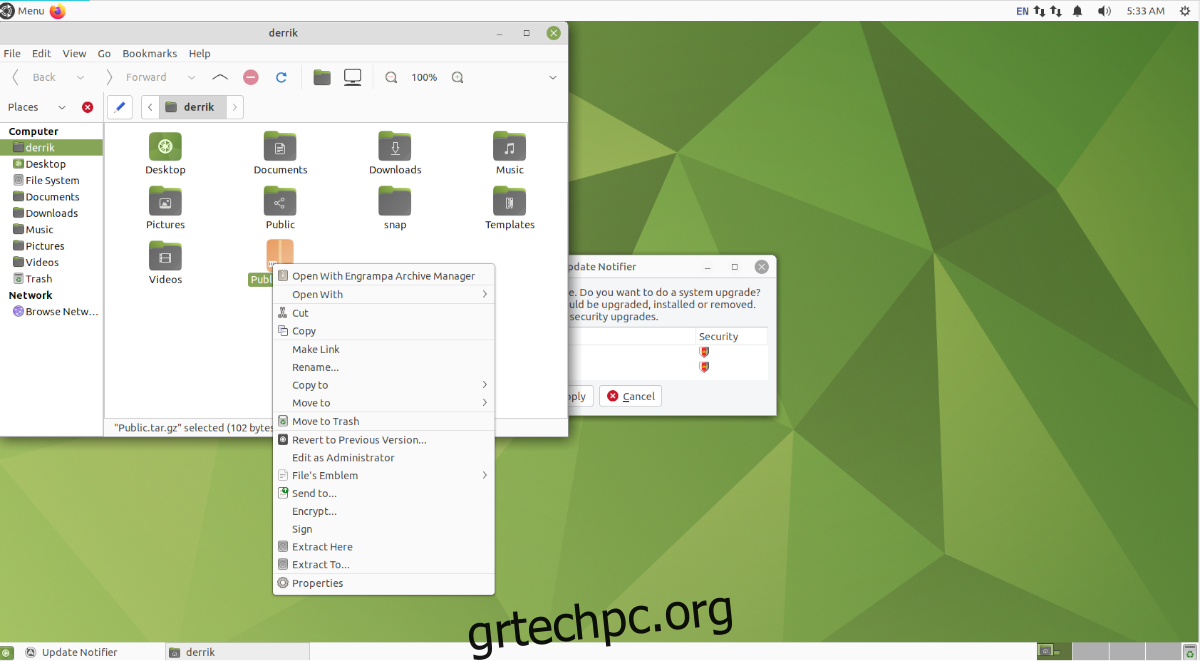
Αφού αποσυμπιεστούν όλα, θα έχετε πρόσβαση στα περιεχόμενα μέσα στο αρχείο TarGZ στο Mate. Φροντίστε να επαναλαμβάνετε αυτή τη διαδικασία κάθε φορά που θέλετε να εξαγάγετε ένα αρχείο TarGZ στο Mate.
Αποσυμπιέστε τα αρχεία TarGZ με το τερματικό
Εάν δεν θέλετε να ασχοληθείτε με τη διαχείριση αρχείων, είναι επίσης δυνατή η εξαγωγή μέσω της γραμμής εντολών. Για να ξεκινήσετε, ανοίξτε ένα παράθυρο τερματικού πατώντας Ctrl + Alt + T στο πληκτρολόγιο.
Με το τερματικό ανοιχτό, χρησιμοποιήστε την παρακάτω εντολή για να το εξαγάγετε.
tar xvf /home/USERNAME/location/of/tar/archive/my-archive.tar.gz